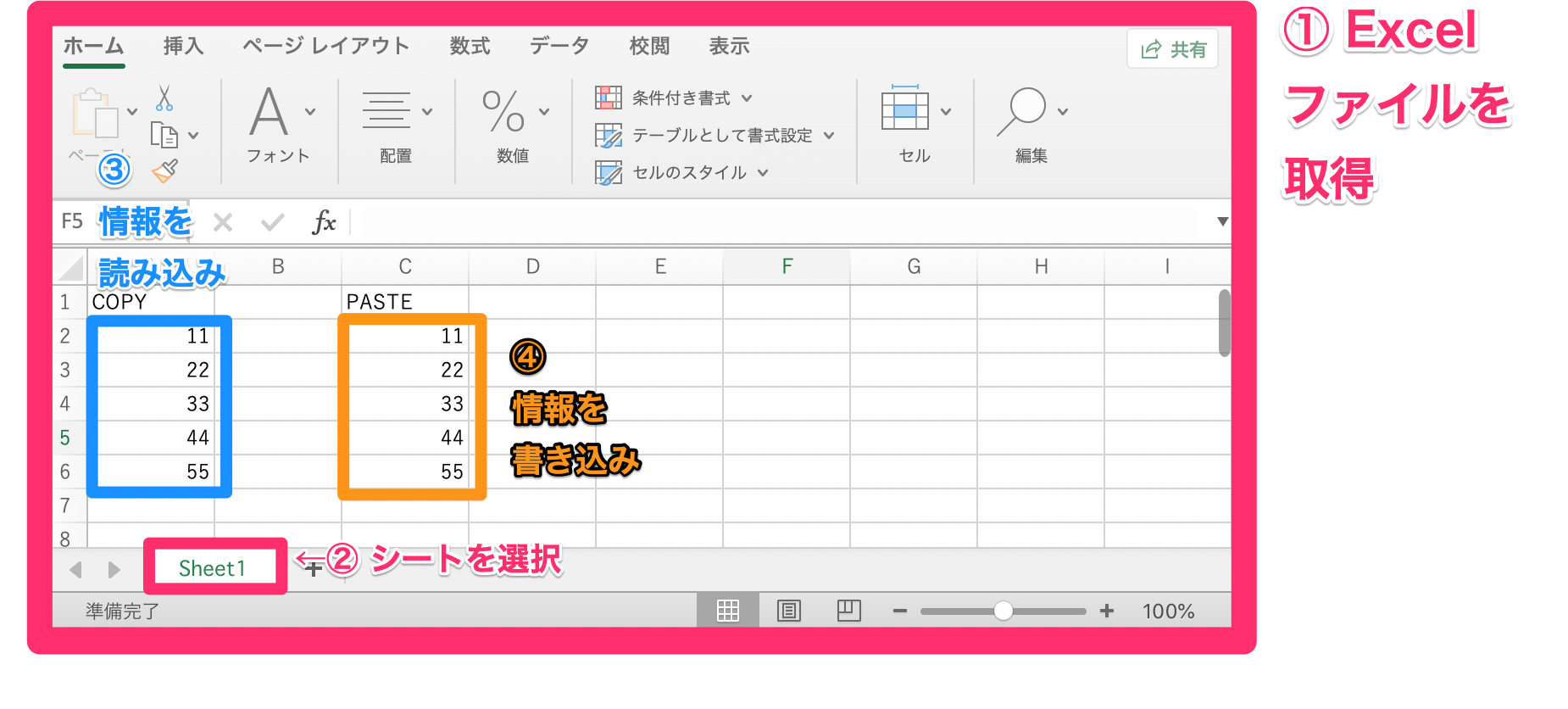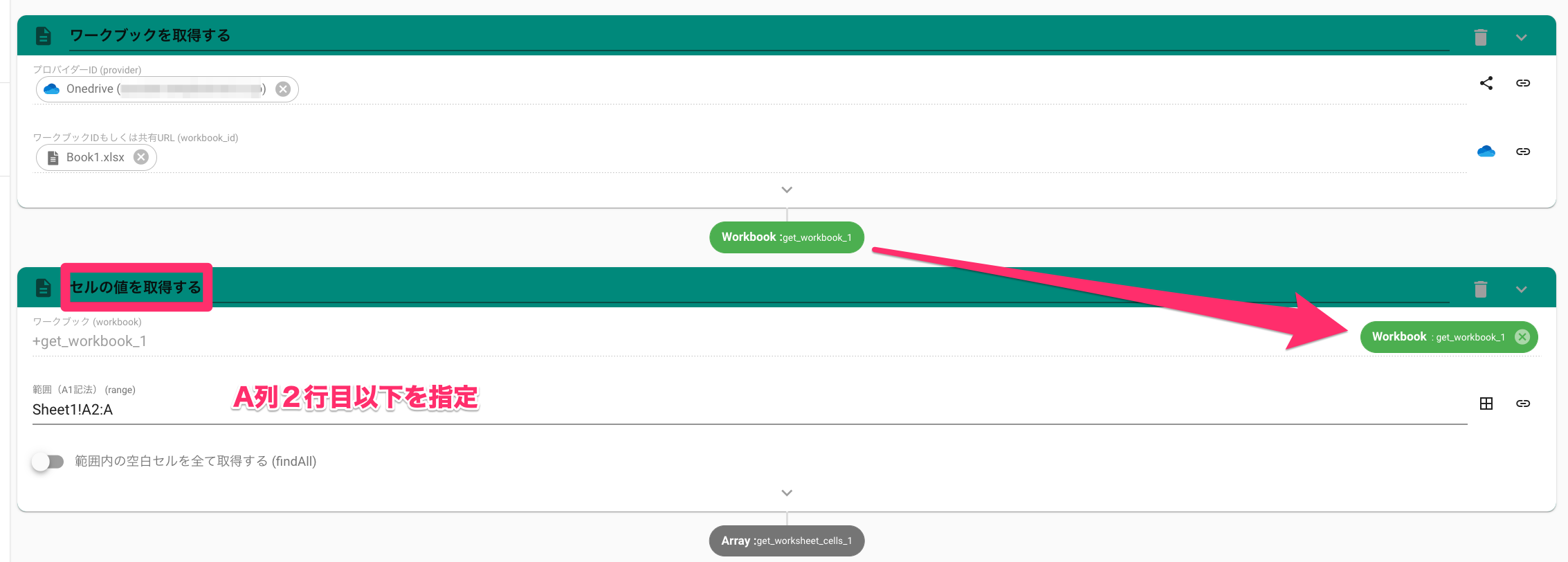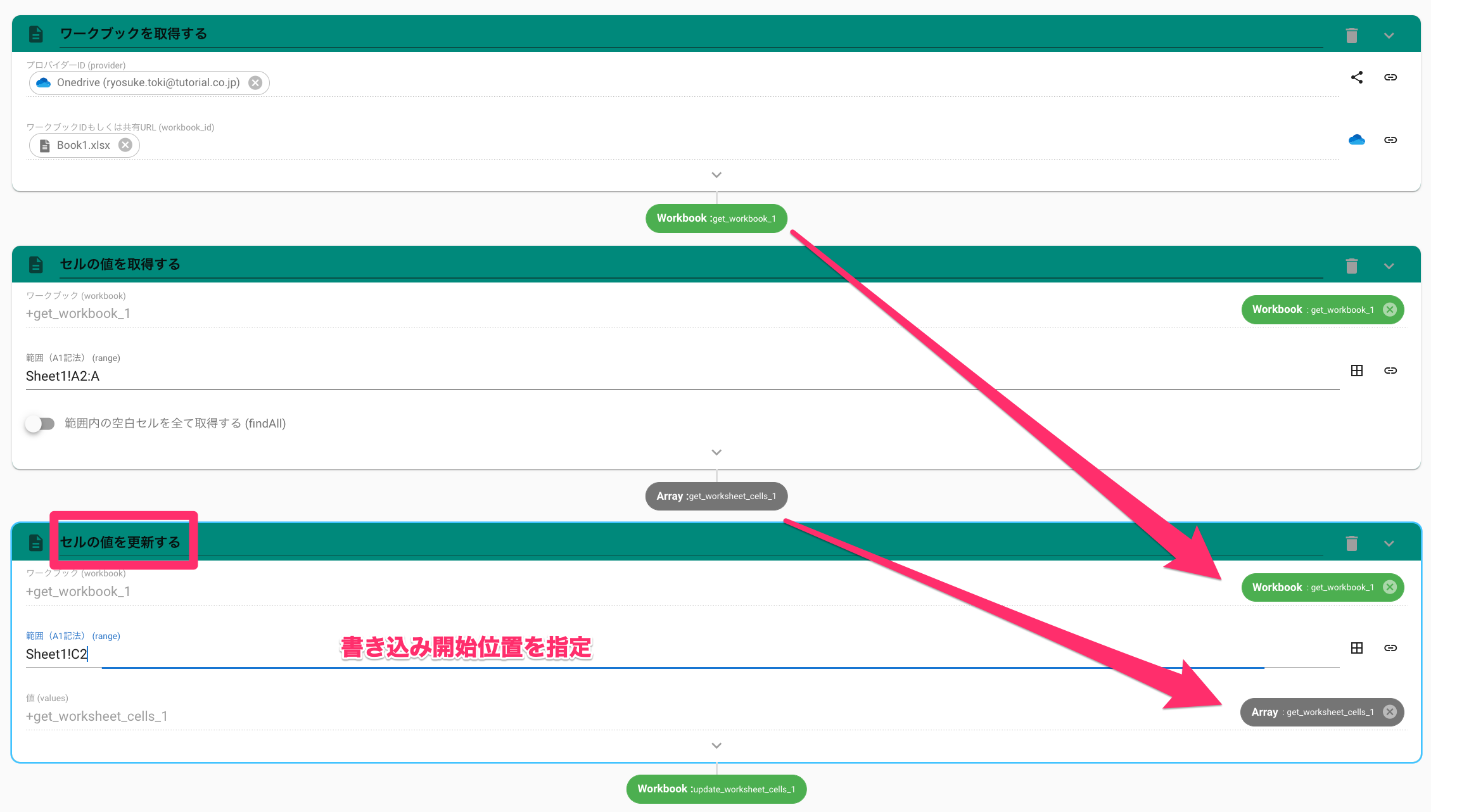ExcelOnlineファイルを取得・編集する
※本記事で解説する内容は「ExcelOnline」に属するアクション群となります。
「ExcelOnline(OneDrive/SharePoint上のxlsxブック対象アクション)」が該当します。
AUTOROのローカルストレージや、OneDrive/SharePointを除く外部ストレージ内に存在するExcelファイルを操作する場合は、こちらをご参照ください。
この記事では、ExcelOnlineファイルを取得・編集する際の一連の流れを解説します。
ワークフローの設定例
下記手順にてワークフローを設定します。
Excelファイルを取得します。このために、「ワークブックを取得する(GetWorkbook)」アクションを使用します。
・「provider」に、コネクション連携済みのIDを指定(コネクション登録についてはこちら)
・「workbook_id」に、任意のExcelファイルを指定
※コネクション連携するアカウントがオーナーでない共有ワークブックの場合は、workbook_idに共有URLを入力してください。
今回のサンプルでは、A列2行目以下を取得し、その値をそのままC列2行目以下に貼り付けています(単純なコピーアンドペーストです)。
よって、A列2行目以下を「セルの値を取得する(GetWorksheetCells)」アクションを使用して取得する必要があります。
指定範囲
[シート名]!A2:Aなお、読み込んだ情報を1行ずつ処理したい場合は、「各要素を繰り返す」をご使用下さい。
ExcelOnline系のアクション内において、半角カッコ()から始まるシート名をパラメータに指定すると、仕様によりエラーとなることが確認されています。
ただし既にシートIDが判明しているときは、IDを指定することで成功します。
シートIDは、下記画像のようにGetWorkbookアクションの実行結果から取得できる場合があります。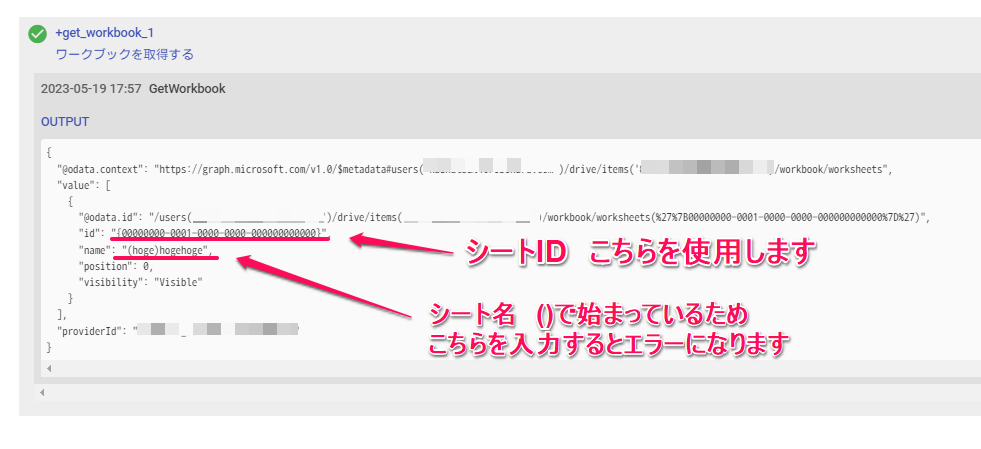
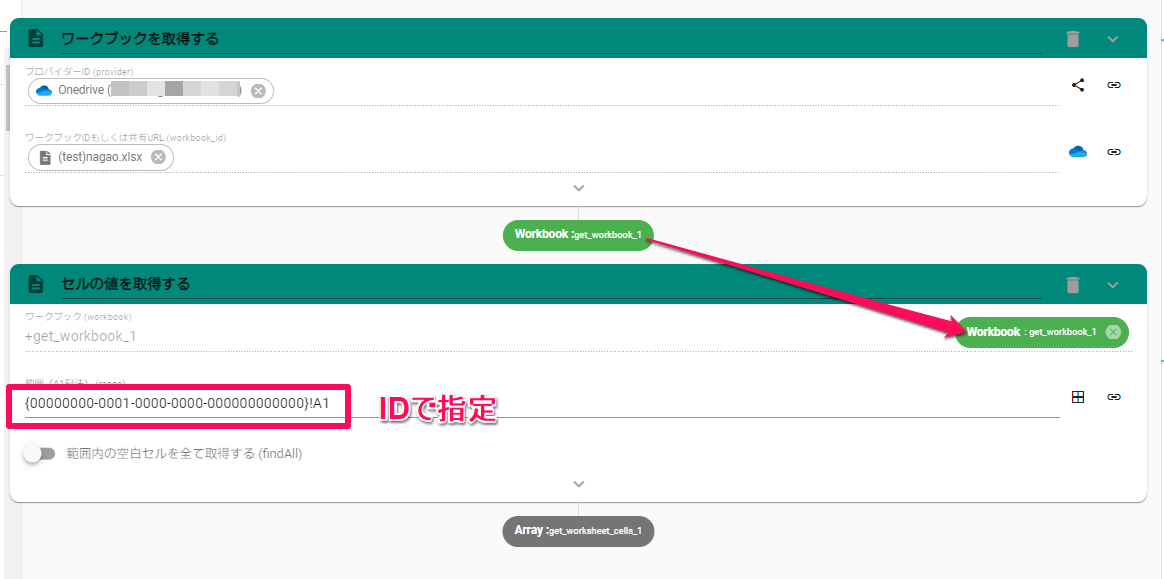
# ワークブックを取得する +get_workbook_1: action>: GetWorkbook provider: '' workbook_id: '' private: false # セルの値を取得する +get_worksheet_cells_1: action>: GetWorksheetCells workbook: +get_workbook_1 range: 'Sheet1!A2:A' findAll: false private: false # セルの値を更新する +update_worksheet_cells_1: action>: UpdateWorksheetCells workbook: +get_workbook_1 range: 'Sheet1!C2' values: +get_worksheet_cells_1 private: false
# ワークブックを取得する
+get_workbook_1:
action>: GetWorkbook
provider: ''
workbook_id: ''
private: false
# セルの値を取得する
+get_worksheet_cells_1:
action>: GetWorksheetCells
workbook: +get_workbook_1
range: 'Sheet1!A2:A'
findAll: false
private: false
# 各要素について繰り返す
+for_each_1:
for_each>:
row: +get_worksheet_cells_1
withIndex: rowIndex
_do:
# セルの値を更新する
+update_worksheet_cells_1:
action>: UpdateWorksheetCells
workbook: +get_workbook_1
range: 'Sheet1!C${rowindex+2}'
values: ${row}
private: false